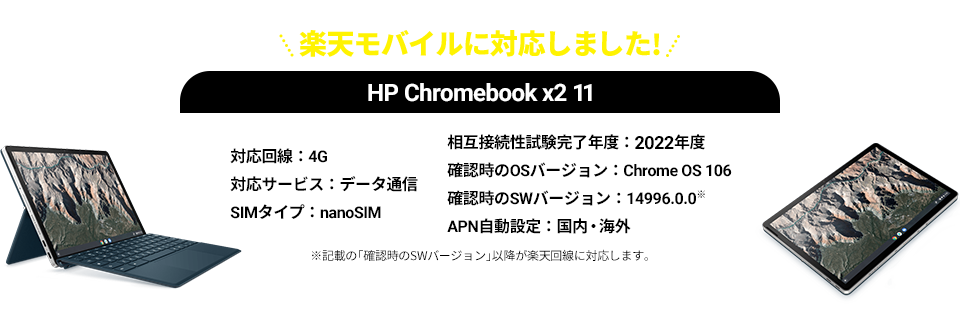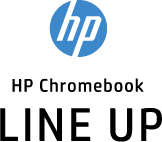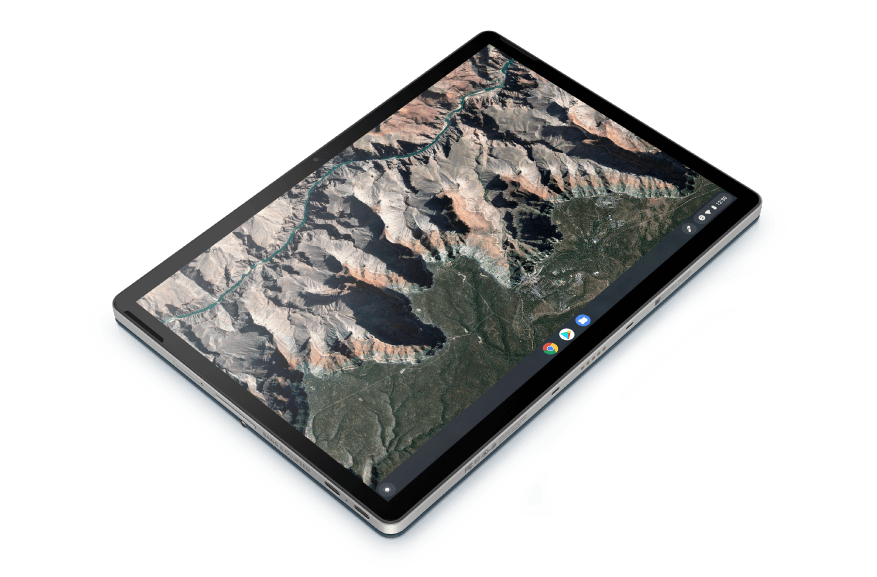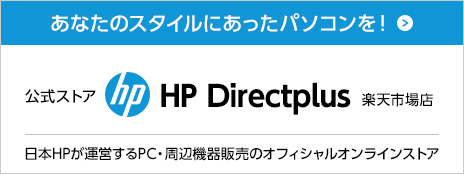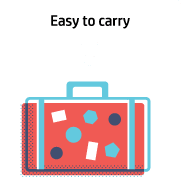
どこにでも持ち運べる。

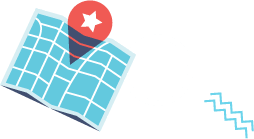


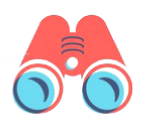
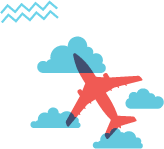

常時接続が可能。
4G LTEに対応したセルラーモデルで
あれば、どこにいても唯一かつ最新の
データにアクセスできます。※
※回線ご契約の各通信サービス提供会社との
諸手続きが別途必要です。

重さ僅か560g。
キーボードとキックスタンドを
外せばさらに軽量に。お気に入りの
場所で動画等が楽しめます。

一日中もつバッテリー。
バッテリーの最長駆動時間は11時間です。※
もう外出先で充電スポットを
探し回る事はないでしょう。
※バッテリ駆動時間は、製品の構成や動作環境、使用するアプリ
ケーション、輝度等のシステム設定等により変動します。

アウトカメラ
にも対応。
インカメラに採用されているHP Wide
Vision 5MP Webcam(約500万画素)は
ビデオ会議等に最適ですが、
アウトカメラに採用されているHP Wide
Vision 8MP Webcam(約800万画素)を
使用すれば、どこにいても最高の
主観を残すことが可能です。
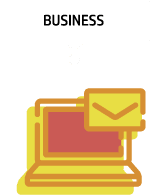
仕事はもっと効率的に。
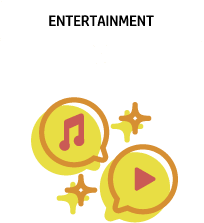
エンターテイメントは
もっとリアルに。
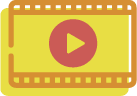
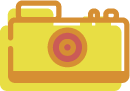

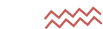


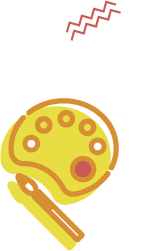

高輝度、高解像度の
タッチスクリーン。
一般的な学童用11インチサイズのChromebookの解像度(1280×720)の約3.3倍(2160×1440)のディスプレイを搭載。よりリアルで自分だけのエンターテイメント空間を楽しめます。

ブラウズに便利な
3:2のアスペクト比。
縦スクロールの回数が少なくて済むので、文書の作成・表計算・
写真のサムネイル表示・同僚との共同作業等、
様々なビジネスシーンでも重宝します。

Audio
by Bang & Olufsen
デンマークの老舗オーディオブランド Bang&Olufsen の
エンジニアと共同でチューニングされた
デュアルアップファイアリングスピーカー搭載。
エンターテインメントに命を吹き込みます。
アルミニウム採用により
7.55mmの薄さ。
薄型で剛性と耐久性に優れるフルCNC
アルミニウムユニボディを採用。
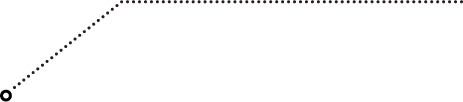
擦過や衝撃に強い
GorillaGlass4を採用。
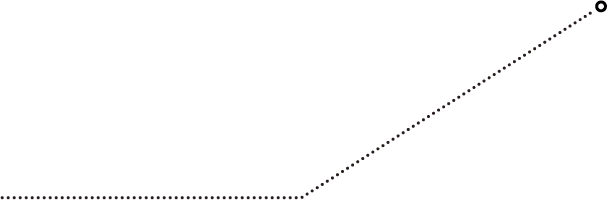
マグネティックキックスタンドは
最大170°まで自由に可動。
ベンチや電車等で膝の上に乗せれば文字通り
「ラップトップコンピュータ」として利用できます。
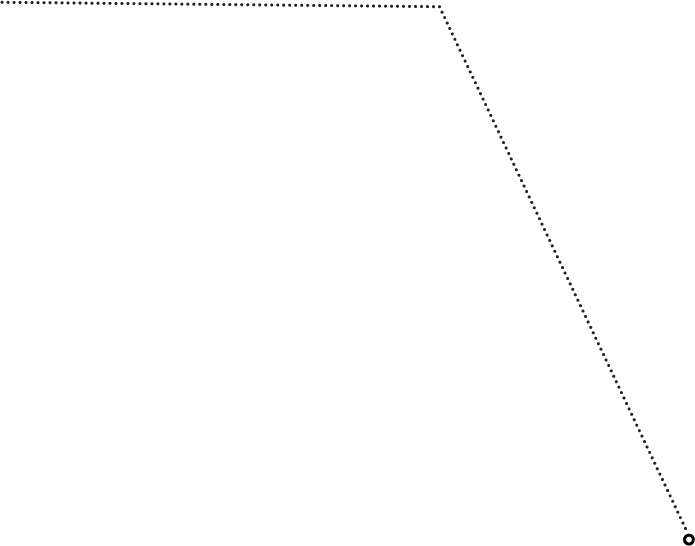
マグネティックキーボードにより
タブレットからノートPCへの
シームレスなスイッチが可能です。
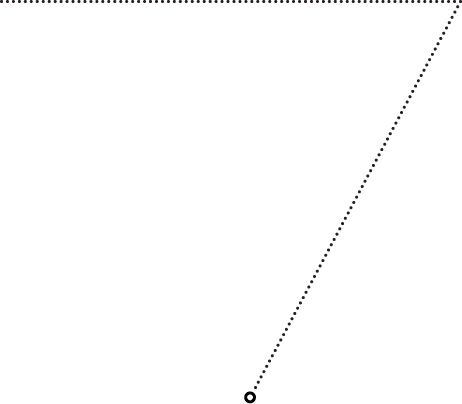
もっとも原始的な
インターフェースは
もっと便利に。
楽天モバイル対応

※1最軽量560gの2in1型、最新Chromebook
- 11.0インチ デタッチャブル
- アスペクト比 3:2
- ディスプレイ解像度 2160×1440
- タッチスクリーン
- ワイヤレスリチャージャブルUSIペン対応
- 4G LTE対応
- 指紋認証リーダー搭載
- Qualcomm® Snapdragon 7c プロセッサー
※1 タブレット部分のみ(日本HP調べ 2021年11月)

キャンペーン期間
2023年1月31日(火)10:00〜2023年4月28日(金)9:59
- ※進呈するポイントは期間限定ポイントです。上限や条件の詳細はこちら
-
※次回は2023年4月28日(金)10:00以降に実施を予定しておりますが、諸事情により実施が無い場合やキャンペーン内容が変更となる場合がございますので、あらかじめご了承ください。 - ※2023年4月28日より開始予定でした「アンケート回答で5万ポイント山分けキャンペーン」は、諸事情により実施が無くなりました。

キャンペーン期間
2023年1月31日(火)10:00〜2023年4月28日(金)9:59
Twitter社の提供サービスの変更に伴い、2023年4月28日(金)10:00以降のキャンペーンは中止となります。ご了承ください。
- ※進呈するポイントは期間限定ポイントです。上限や条件の詳細はこちら
-
※次回は2023年4月28日(金)10:00以降に実施を予定しておりますが、諸事情により実施が無い場合やキャンペーン内容が変更となる場合がございますので、あらかじめご了承ください。
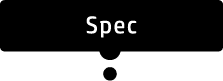

| シリーズ名 | HP Chromebook x2 11-da0000 シリーズ | ||
|---|---|---|---|
| モデル | セルラーモデル | ||
| 11-da0013QU | |||
| オペレーティングシステム | Chrome OS | ||
| プロセッサー | Qualcomm® SnapdragonTM 7c (最大2.40GHz, キャッシュ 1MB) | ||
| カラー※1 | 本体:ナチュラルシルバー キーボード・キックスタンド:ナイトティール | ||
| メモリ※2 | 8GB オンボード (2133MHz, LPDDR4x RAM) | ||
| ストレージ※3 | 128GB eMMC フラッシュメモリ | ||
| Webカメラ | インカメラ:HP Wide Vision 5MP Webcam (約500万画素) アウトカメラ:HP Wide Vision 8MP Webcam (約800万画素) | ||
| LTE通信モジュール | Qualcomm® SnapdragonTM X15 4G LTE モデム | ||
| 内蔵無線LAN※4 | Qualcomm® Atheros 802.11a/b/g/n/ac、Bluetooth 5.0 | ||
| グラフィックスタイプ※5 | Qualcomm® AdrenoTM 618 | ||
| ディスプレイ※6 | 11.0インチ・IPSタッチディスプレイ (2160×1440 / 400nit / sRGB 100%) コーニング® GorillaGlass4TM | ||
| ポインティングデバイス | イメージパッド (タッチジェスチャー対応) | ||
| SIMカードスロット | microSDカードスロット兼用nano-SIMカードスロット ×1 | ||
| メディアカードスロット※7 | microSDカードスロット兼用nano-SIMカードスロット ×1 | ||
| キーボード※8 | PUコーティング加工ソフトカバー兼用マルチジェスチャーイメージパッド付きマグネティックキーボード (日本語配列) | ||
| インターフェース※9 | SuperSpeed USB Type-C® 5Gbps (USB Power Delivery、DisplayPortTM 1.2) ×2 | ||
| オーディオ※10 | Audio by Bang & Olufsen デュアルスピーカー、内蔵デュアルマイク、音量調整ボタン付き | ||
| セキュリティ | H1 セキュア・マイクロコントローラー、サンドボックス、確認付きブート、暗号化eMMC フラッシュメモリ、復元モード | ||
| 生体認証 | 指紋認証リーダー | ||
| サイズ(幅x奥行きx高さ)※11 | 本体:約 252.5 × 176.6 × 7.55 mm | ||
| 質量 | 本体:約 560g キーボード・キックスタンド含む:約 1.03 kg | ||
| ACアダプター | 45W USB Type-C® スリムACアダプター (動作電圧:100-240VAC、動作周波数:50-60Hz) | ||
| 消費電力 (標準時※12/最大時) | 約 4W / 45W | ||
| 省エネ法に基づくエネルギー消費効率 | 12区分 12.9kWh/年 (AAA) | ||
| バッテリ※13 | リチウムイオンバッテリ (2セル / バッテリーファストチャージ機能対応) | ||
| バッテリ駆動時間※14※15 | 最大 11時間 | ||
| 主な添付品※16 | スリムACアダプター、電源コード、保証書 等 | ||
| 標準保証※17※18 | 1年間 (引き取り修理サービス、パーツ保証) | ||
| 使い方サポート※19 | 1年間 | ||

キャンペーン実施概要
| アンケート回答で5万ポイント山分けキャンペーン 実施概要 | |||||||||||||||||||||
|---|---|---|---|---|---|---|---|---|---|---|---|---|---|---|---|---|---|---|---|---|---|
| キャンペーン期間 |
2023年1月31日(火)10:00~2023年4月28日(金)9:59
|
||||||||||||||||||||
| キャンペーン概要 | キャンペーン期間中にアンケートへご回答いただいた方に楽天ポイント5万ポイントを山分けし、プレゼントいたします。 ログインしていない状態で「アンケート回答する」ボタンをクリックした場合は、一度『楽天』のログイン画面に遷移し、ログイン完了後にアンケート画面へ進みます。
|
||||||||||||||||||||
| 特典ポイント | 進呈予定時期 | キャンペーン終了月の翌々月末まで | |||||||||||||||||||
| 有効期間 | 進呈日より約6ヶ月間 ※期間限定ポイントについてはこちら | ||||||||||||||||||||
| 獲得上限 | 200ポイント | ||||||||||||||||||||
| 注意事項 |
|
||||||||||||||||||||

| Twitter投稿で5万ポイント山分けキャンペーン 実施概要 | |||||||||||||||||||||
|---|---|---|---|---|---|---|---|---|---|---|---|---|---|---|---|---|---|---|---|---|---|
| キャンペーン期間 |
2023年1月31日(火)10:00~2023年4月28日(金)9:59
|
||||||||||||||||||||
| キャンペーン概要 | キャンペーン期間中に本キャンペーンページにある「Twitterに投稿する」をクリックしてTwitterでつぶやいた方に、楽天ポイント5万ポイントを山分し、プレゼントいたします。
|
||||||||||||||||||||
| 特典ポイント | 進呈予定時期 | キャンペーン終了月の翌々月末まで | |||||||||||||||||||
| 有効期間 | 進呈日より約6ヶ月間 ※期間限定ポイントについてはこちら | ||||||||||||||||||||
| 獲得上限 | 200ポイント | ||||||||||||||||||||
| 注意事項 |
|
||||||||||||||||||||
| キャンペーン応募情報の利用目的 |
|
|||
|---|---|---|---|---|
| その他注意事項 |
|
|||
| キャンペーン主催者 | 株式会社 日本HP | |||
| お問い合わせ先 |
|
|||